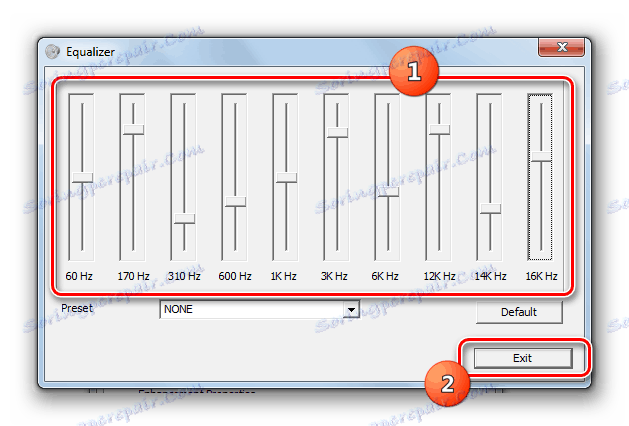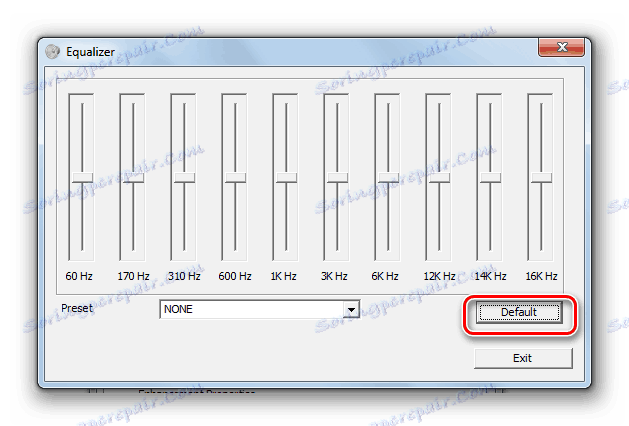Regulacja korektora na komputerze w systemie Windows 7
Dla użytkowników komputerów, którzy lubią słuchać muzyki, ważnym czynnikiem jest jakość reprodukcji dźwięku przez komputer. Można to osiągnąć, ustawiając poprawne ustawienie korektora. Zobaczmy, jak można to zrobić na urządzeniach z systemem Windows 7.
Zobacz także:
Korektory dla VKontakte
EQ aplikacje dla Androida
Treść
Dostosuj equalizer
Korektor pozwala dostosować amplitudę sygnału w zależności od częstotliwości dźwięku, czyli do regulacji barwy dźwięku. Jako korektor można używać wbudowanego narzędzia karty dźwiękowej za pośrednictwem interfejsu GUI systemu Windows i specjalnych programów innych producentów. Następnie przyjrzymy się obu tym sposobom konfigurowania dźwięku.
Metoda 1: Programy innych firm
Przede wszystkim przyjrzyjmy się, jak ustawić korektor w programach innych producentów zaprojektowanych w celu dostosowania dźwięku w systemie Windows 7. Zróbmy to na przykładzie popularnej aplikacji Hear.
- Kliknij ikonę Hear w panelu powiadomień .
- Po uruchomieniu interfejsu Hear przejdź do drugiej zakładki po lewej stronie, zwanej "EQ" . To jest equalizer tego programu.
- W otwartym oknie w bloku "Wyświetl jako" przesuń przełącznik z pozycji "Krzywa" do pozycji "Suwaki" .
- Następnie otworzy się interfejs korektora graficznego.
- Przeciągnij i upuść, aby wybrać optymalny balans dźwięku dla melodii odtwarzanej na komputerze. W razie potrzeby użyj przycisku "Resetuj" , aby przywrócić ustawienia domyślne.
- W ten sposób ustawienie korektora w programie Hear zostanie zakończone.



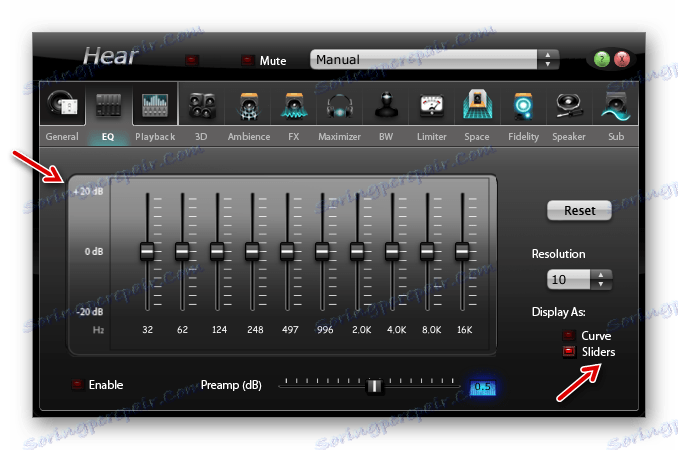
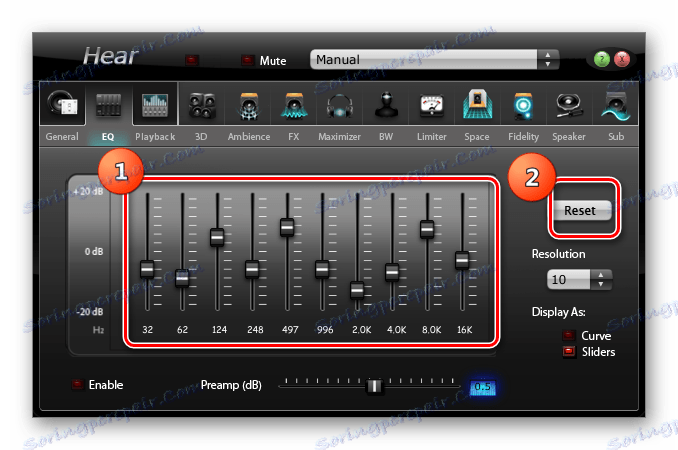
Lekcja: Oprogramowanie do regulacji dźwięku na komputerze
Metoda 2: Wbudowane narzędzie karty dźwiękowej
Jak wspomniano powyżej, ustawienie dźwięku można również uzyskać za pomocą wbudowanego equalizera karty dźwiękowej komputera.
- Kliknij Start i przejdź do Panelu sterowania .
- W nowym oknie wybierz pozycję "Sprzęt i dźwięk" .
- Przejdź do sekcji "Dźwięk" .
- W oknie "Playback" otworzy się małe okno "Sound" . Kliknij dwukrotnie lewym przyciskiem myszy nazwę elementu przypisaną przez urządzenie domyślne.
- Otworzy się okno właściwości karty dźwiękowej. Jego interfejs będzie zależeć od konkretnego producenta. Następnie przejdź do zakładki, która nosi nazwę "Ulepszenia" lub "Ulepszenia" .
- W otwartej zakładce wykonywane czynności zależą również od nazwy producenta karty dźwiękowej. Najczęściej musisz zaznaczyć pole wyboru "Włącz korektor dźwięku" lub po prostu "Korektor" . W drugim przypadku, po tym należy kliknąć przycisk "OK" .
- Aby kontynuować regulację korektora, kliknij przycisk "Więcej ustawień" lub ikonę karty dźwiękowej w zasobniku.
- Otworzy się okno korektora, w którym można ręcznie zmienić położenie suwaków odpowiedzialnych za równowagę dźwięku na tej samej zasadzie, co w programie "Posłuchaj". Po zakończeniu ustawień kliknij "EXIT" lub "OK" .
![Konfigurowanie eqdalizatora kart dźwiękowych w systemie Windows 7]()
Jeśli chcesz zresetować wszystkie zmiany do ustawień domyślnych, w tym przypadku kliknij "Domyślne" .
![Zresetuj ustawienia korektora do domyślnych w Windows 7]()
Jeśli trudno jest ustawić suwaki na własną rękę, możesz użyć ustawień wstępnych z rozwijanej listy w tym samym oknie.
- Wybierając konkretny kierunek muzyczny, suwaki będą automatycznie przyjmować najbardziej optymalną pozycję w zależności od wersji deweloperów.
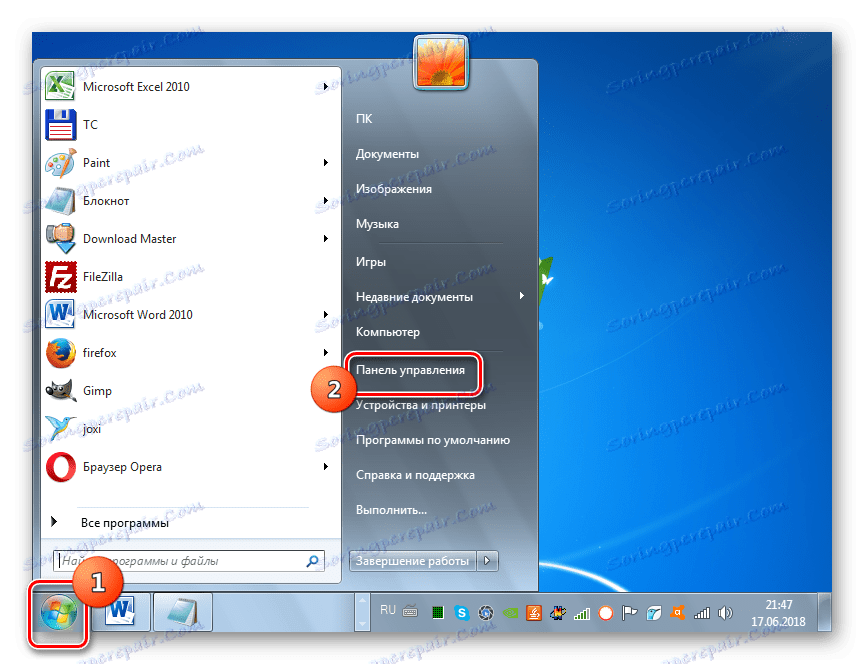
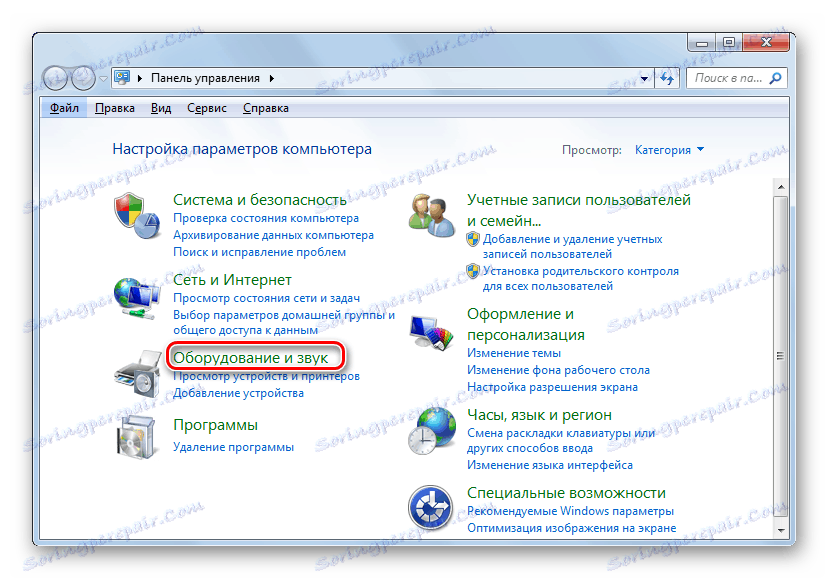
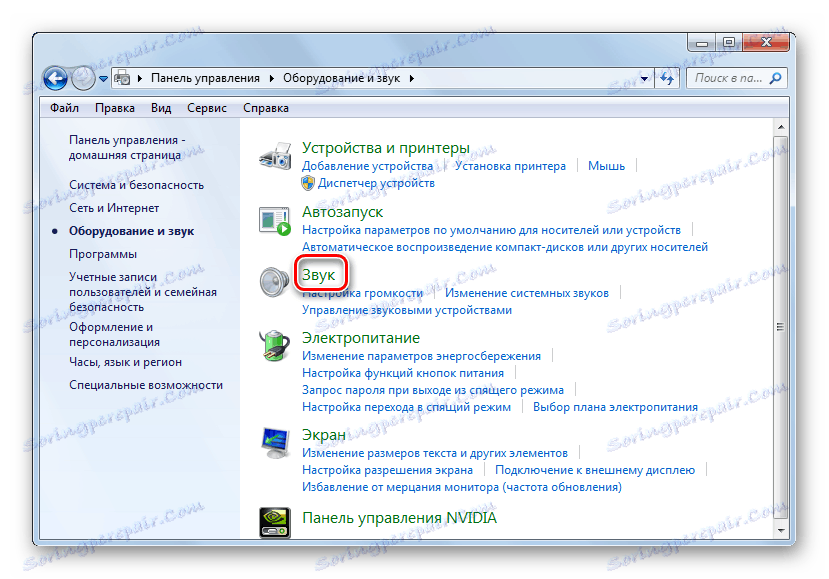
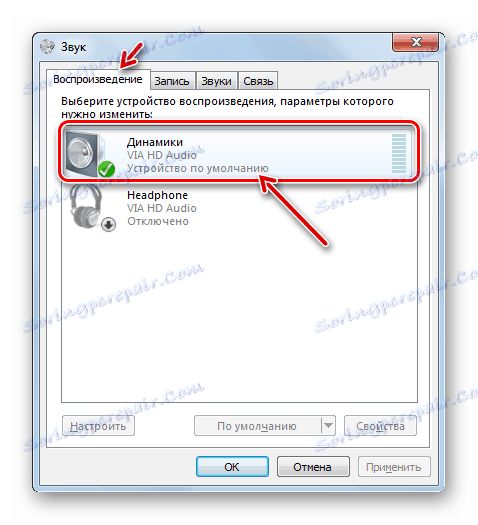
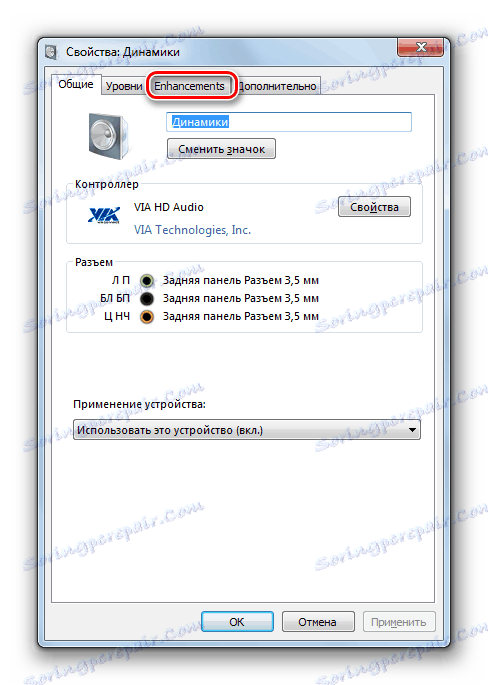
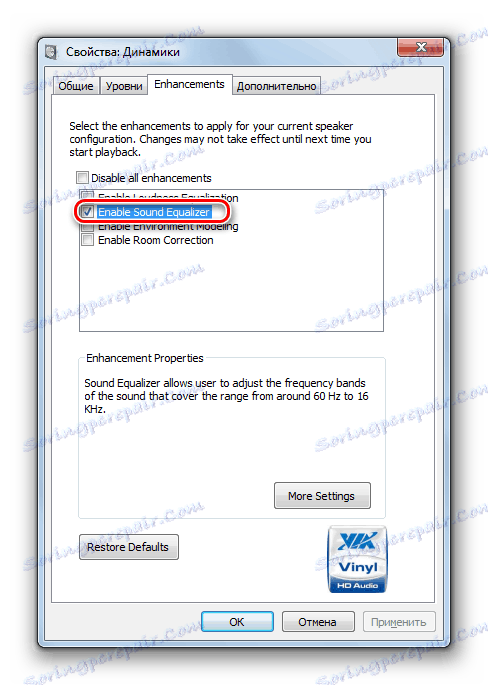
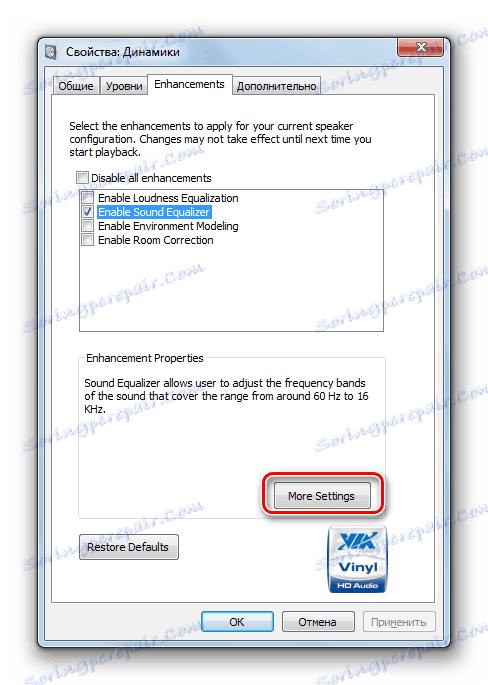
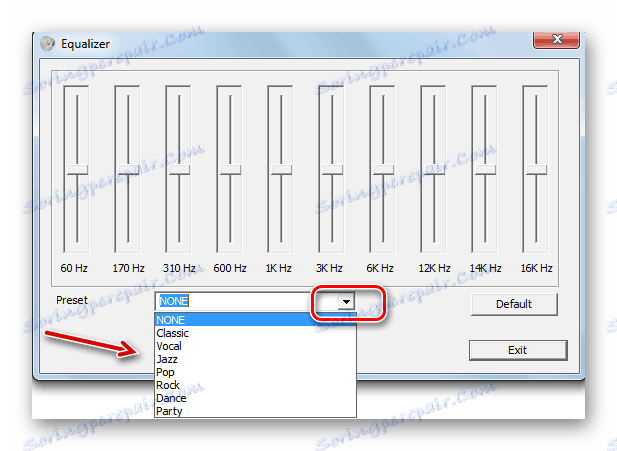
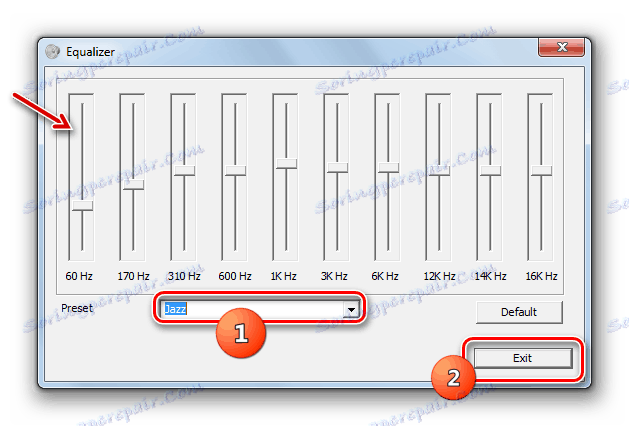
Dźwięk można dostosować w systemie Windows 7 za pomocą programów innych producentów lub za pomocą wbudowanego korektora karty dźwiękowej. Każdy użytkownik może wybrać wygodniejszą metodę regulacji niezależnie. Nie ma między nimi zasadniczej różnicy.